Nvidia控制面板停止工作怎么办?一招轻松搞定!
NVIDIA 控制面板停止工作是指您的计算机上安装的 NVIDIA 显卡驱动程序中的控制面板遇到了错误,无法正常运行或打开。导致出现这一情况的原因可能有驱动问题、冲突软件等,以下是解决方法,我们来了解下吧。
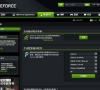
更新日期:2023-04-10
来源:系统之家
英伟达有个技术叫做“NIS”(NVIDIA Image Scaling)。中文名称叫做“图形增强”。“NIS”技术支持所有GTS 900以上的显卡。那么英伟达图形增强功能要开吗?要开,下面来看看英伟达图形增强功能开启的方法吧。
英伟达图形增强功能怎么开?
1、英伟达的显卡控制面板中可以开启“NIS”。
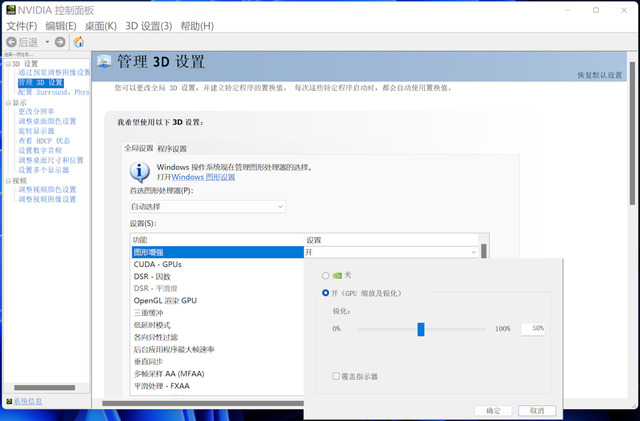
2、但小编还是强烈建议大家安装“GeForce Experience”这个软件。因为它就是为了优化游戏而生的。
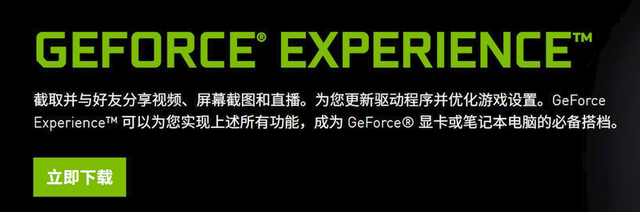
3、如果安装显卡驱动的时候是默认安装,那么应该已经安装好了这个软件。
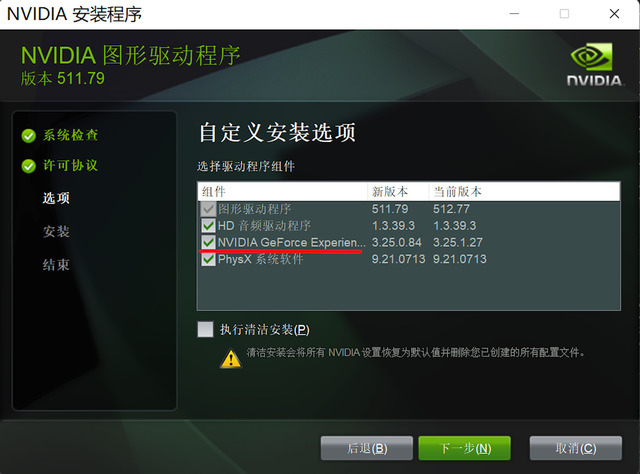
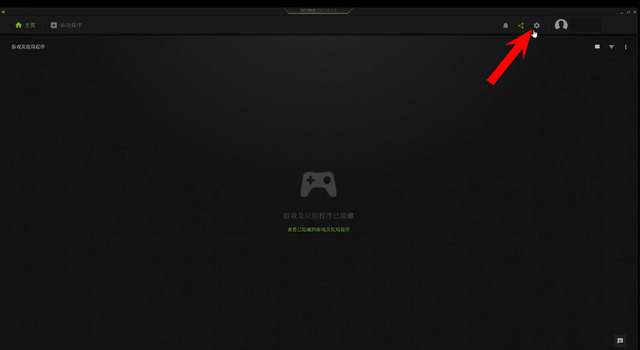
4、装好后第一次使用,我们需要注册一个账号。进入软件后,首先点击“设置”,左侧选择“游戏及应用”。然后在这里添加所有你安装游戏的路径,再点击“现在扫描”,这样主页就会出现软件所支持你电脑上的所有游戏了。
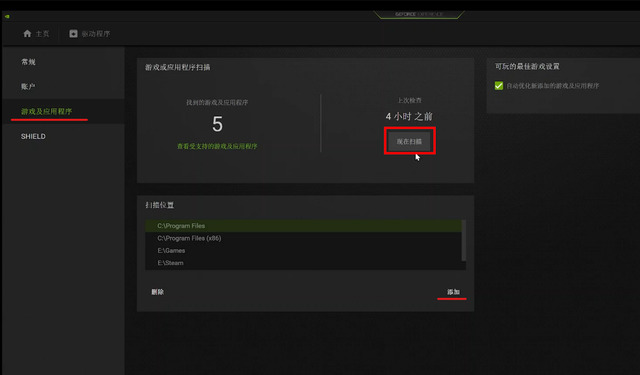
5、我们点击“详情”按钮,再点击“优化”就可以完成英伟达建议的游戏优化设置。
6、这个优化只是让游戏在你电脑上能够尽量保证画质的前提下流畅运行,并不能保证达到60帧。我们可以点击“自定义”按钮,在“性能”以及“质量”之间拖动滑杆来优化游戏的帧数。
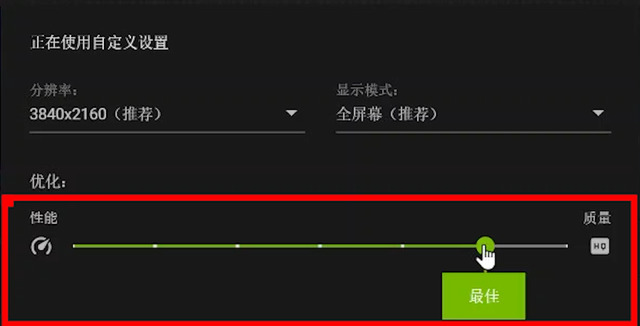
7、我们点开“设置”再点击“常规”,这里可以看到我安装的版本是3.25.1.27,如果你的“GeForce Experience”版本比这个低,请先更新一下软件和显卡驱动。
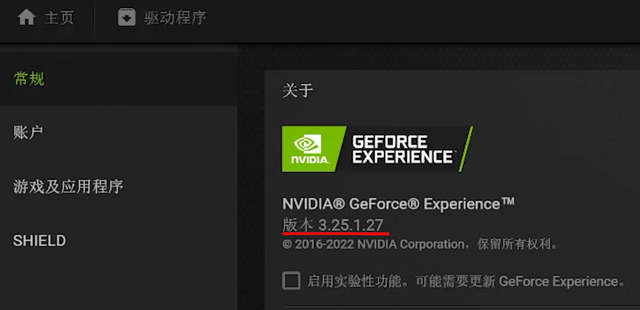
8、然后就会在下面发现一个叫做“图形增强”的选项。这个就是“NIS”。
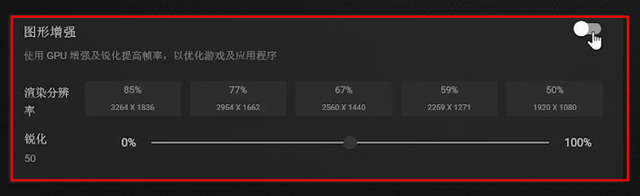
9、我们打开后面的开关。我现在的系统分辨率是3840×2160。这里列出的85%~50%就是按照这个分辨率的85%~50%进行渲染。大家可以理解为左侧为“质量模式”右侧为“性能模式”,中间是“均衡模式”。
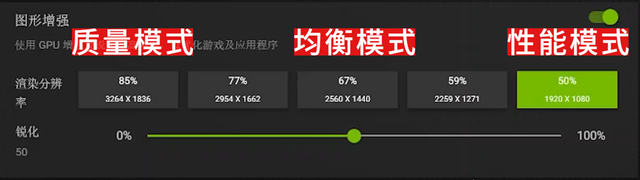
10、一般情况下,建议大家选择“均衡模式”或者“性能模式”,以达到更好的帧数。下面的“锐化”选项是用来在较低分辨率的情况下提升图像的清晰度。一般保持默认的50%就可以了。

11、选择好后点击弹出窗口的“优化”,这时软件就会针对所有的游戏进行相关的优化。
Nvidia控制面板停止工作怎么办?一招轻松搞定!
NVIDIA 控制面板停止工作是指您的计算机上安装的 NVIDIA 显卡驱动程序中的控制面板遇到了错误,无法正常运行或打开。导致出现这一情况的原因可能有驱动问题、冲突软件等,以下是解决方法,我们来了解下吧。
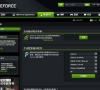
Nvidia控制面板没有首选图形处理器选项怎么办?
Nvidia控制面板没有首选图形处理器选项怎么办?出现这一情况的原因可能有,NVIDIA属性设置错误,或者是电脑设备只有一个NVIDIA显卡,没有其它显卡,所以电脑默认都使用NVIDIA。下面是小编提供的解决方法,希望有用。

Nvidia控制面板只有一个3d设置怎么办?
Nvidia控制面板只有一个3d设置怎么办?小编发现现在很多用户所使用的显卡都是Nvidia的,因此如果想要提升显卡性能都会在Nvidia控制面板中进行设置,而最近有用户发现自己的控制面板里面的选项除了3D设置,其余的选项都不见了,那么要如何解决这个问题呢?下面就和小编一起来看看方法吧。

N卡图形增强锐化多少好?N卡图像锐化最佳设置分享
N卡应用锐化工具可以快速聚焦模糊边缘,提高图像中某一部位的清晰度或者焦距程度,使图像特定区域的色彩更加鲜明,让你的游戏让画质更清晰,玩游戏眼睛更舒服,更容易发现敌人,有效的帮助你取得胜利。下面小编带来了N卡图像锐化最佳设置分享。

英伟达启动出现0x0003怎么解决?N卡错误代码0x0003的解决方法
英伟达启动出现0x0003怎么解决?近期有用户的电脑出现了启动英伟达驱动提示,错误代码0x0003的情况,遇到这种情况请检查NVIDIA显示驱动程序服务,更新NVIDIA显示驱动程序或全新安装并重新安装驱动程序,下面就来看看详细操作吧。

NVIDIA显卡选择GTX还是RTX?GTX显卡和RTX显卡的区别
NVIDIA显卡选择GTX还是RTX?相信有很多小伙伴在选择显卡的时候经常会遇到GTX和RTX两种型号,其实这两种型号都是属于英伟达显卡旗下的,那么这两种型号多的显卡有什么不一样的地方吗?我们选择的时候又应该使用哪一款呢?下面就跟着小编一起来看看吧。

N卡如何设置提高游戏帧数?NVIDIA设置帧数最高的方法
N卡如何设置提高游戏帧数?小编发现有很多有用户所使用的显卡都是NVIDIA的,而这也就是所谓的N卡,并且显卡越好打游戏时的的体验就越好,不过如果不进行设置就无法发挥N卡的性能,那么下面小编就来给大家带来NVIDIA显卡设置提高游戏帧数教程,感兴趣用户可不要错过。

怎么开启N卡录制?NVIDIA显卡开启录制功能的方法
怎么开启N卡录制?小编发现有很多用户在选择显卡的时候都会考虑N卡,而最近一些使用NVIDIA显卡的小伙伴好奇要如何去开启录制功能,这个其实操作起来非常的简单,下面就和小编一起来看看英伟达显卡开启录制功能的方法吧,有需要的用户可不要错过。

NVIDIA显卡驱动怎么更新?NVIDIA显卡驱动更新教程
NVIDIA显卡驱动怎么更新?有用户使用的是NVIDIA显卡,因为自己安装的驱动版本比较低,所以想要去进行版本的更新。那么要如何操作去进行显卡驱动的更新呢?接下来我们一起来看看以下的操作方法教学吧。

Nvidia控制面板玩游戏最佳设置方法分享
Nvidia控制面板玩游戏最佳设置方法分享。很多的用户都喜欢使用电脑来玩游戏,一些游戏的画面质感比较强,这个时候我们需要去进行显卡设置,这样才可以让画面的显示效果更加的优秀。接下来我们一起来看看具体如何去进行调整的方法吧。

Nvidia控制面板FAXX功能是什么?有什么作用?
Nvidia控制面板FAXX功能是什么?有用户打开Nvidia控制面板的时候,在里面看到了一个FAXX功能,那么这个功能有什么作用呢?接下来我们就一起来看看如何去使用这个功能的具体内容分享吧。

英伟达驱动下载0字节怎么办?英伟达驱动程序下载速度为0解决方法
英伟达驱动下载0字节怎么办?NVIDIA显卡驱动更新主要目的是提升效率(性能)和bug修复。同时支持的设备型号也有很多,不过经常需要更新。近期有用户遇到了英伟达驱动程序下载速度为0的情况,那么应该如何解决呢?我们来看看吧。

英伟达无法检索设置请稍后重试怎么办?
英伟达无法检索设置请稍后重试怎么办?近期有用户的电脑上出现了提示GeForce Experience无法检索设置的情况,出现了请稍后重试的情况,那么有没有什么方法可以解决呢?下面小编带来了详细的解决方法,有需要的朋友们可以试着操作看看。

英伟达FPS显示功能怎么开?英伟达FPS显示功能开启方法
英伟达FPS显示功能可以让玩家实时监测游戏的性能和流畅度,以便根据需要进行调整和优化。那么该功能应该如何开启呢?不清楚应该如何操作的朋友们,可以来看看下面小编带来的英伟达FPS显示功能开启方法,希望对你有用!

英伟达显卡怎么设置发挥最大性能?英伟达高性能显卡设置教程
显卡在高性能模式下,CPU、显卡 能硬件运行速度都有所提高,有利于电脑玩游戏和运行一些大型软件,那么英伟达显卡怎么设置发挥最大性能?不清楚应该如何操作的朋友们,可以来看看下面的英伟达高性能显卡设置教程
